Топ-3 способа сделать видео с разделенным экраном
Вы можете легко получить доступ к множеству параллельных видео во многих социальных приложениях. В видео с разделенным экраном в кадр может быть помещено более одного кадра. В этом посте рассказывается о трех простых способах сделать видео с разделенным экраном на разных устройствах.
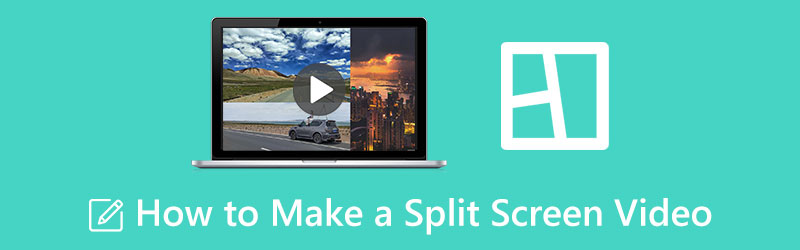
- СПИСОК РУКОВОДСТВ
- Часть 1. Лучший способ сделать видео с разделенным экраном
- Часть 2. Создание видео с разделенным экраном с помощью iMovie
- Часть 3. Сделайте многоэкранное видео онлайн бесплатно
- Часть 4. Часто задаваемые вопросы о видео с разделенным экраном
Часть 1. Лучший способ сделать видео с разделенным экраном на Mac и ПК с Windows
Если вы хотите создать видео с разделенным экраном на ПК с Windows или Mac, вы можете использовать полнофункциональное средство для создания видеоколлажей. Видео конвертер Ultimate. Он поддерживает все широко используемые форматы видео, включая MP4, AVI, MOV, FLV, M4V и другие. Он имеет уникальный Коллаж инструмент, позволяющий легко создавать многоэкранное видео. Вы можете бесплатно загрузить его и следовать следующему руководству, чтобы создать высококачественное видео с разделенным экраном.
Загрузите и запустите рекомендуемый инструмент для создания видео с разделенным экраном. Перейти к нему Коллаж вкладку и выберите подходящий шаблон коллажа для создания многоэкранного видео.

После выбора макета вы можете нажать + чтобы добавить свои видеофайлы. Вам также разрешено создавать видео с разделенным экраном с изображениями.

Вы можете просмотреть созданное видео на разделенном экране. Он позволяет применять фильтры к созданному видеоколлажу. Кроме того, вы можете добавить фоновую музыку к параллельному видео.

Когда вы будете удовлетворены вновь созданным видео, вы можете нажать кнопку Экспорт и следуйте инструкциям, чтобы сохранить его на своем компьютере. На этом этапе вы можете настроить параметры вывода видео и звука в соответствии с вашими потребностями.

Часть 2. Как сделать видео с разделенным экраном с помощью iMovie
Как пользователь Apple, если вы хотите создать параллельное видео на своем Mac, iPhone или iPad, вы можете положиться на его официальный видеоредактор: iMovie. Он оснащен необходимыми функциями редактирования, включая Разделенный экран особенность. Вы можете использовать его для создания многоэкранного видео.
Создайте видео с разделенным экраном на Mac
iMovie предустановлен на любом Mac. Если вы хотите создать многоэкранное видео, вы можете напрямую открыть его, начать новый проект и загрузить видеоклипы. Вы можете перетащить их на временную шкалу для последующего редактирования.
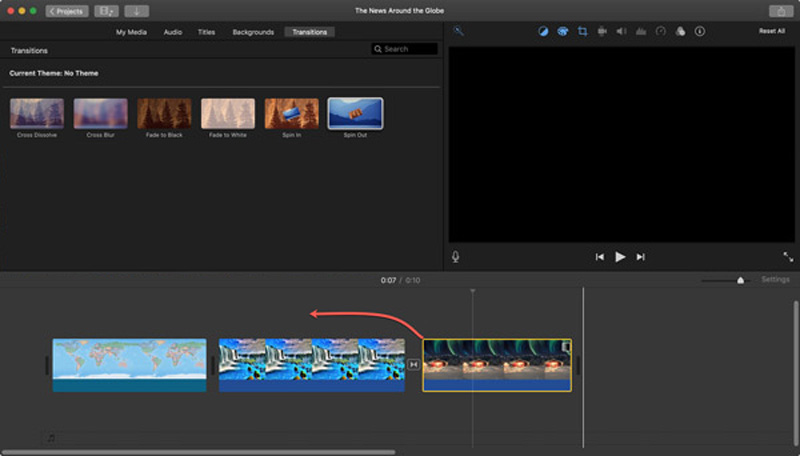
Над Зритель окно, найдите Настройки наложения видео кнопку и нажмите на нее. Теперь вы можете выбрать Разделенный экран функция из раскрывающегося списка Наложение для создания параллельного видео на вашем Mac.
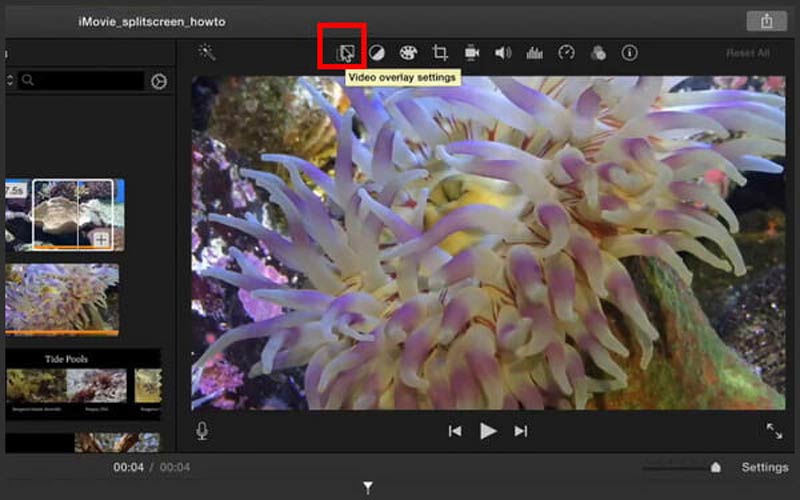
Добавленные вами видео будут отображаться рядом. Вы можете выбрать «Слева», «Справа», «Сверху» или «Снизу» из Позиция свободно регулировать положение видео. Более того, вы можете настроить переходы между разделенным экраном в соответствии с вашими потребностями.
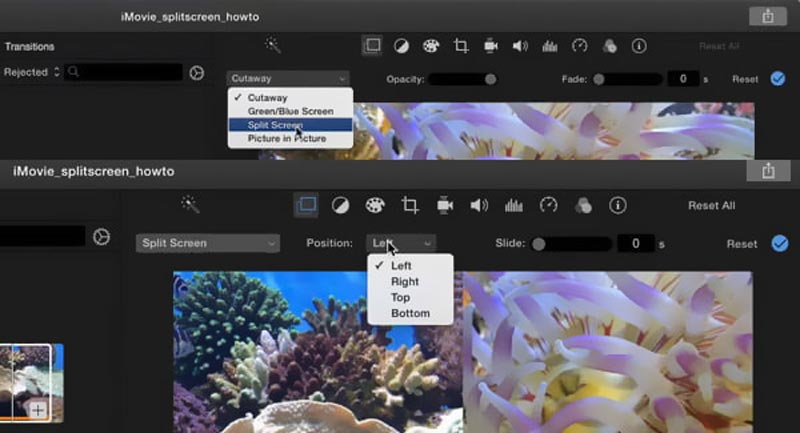
Вы можете использовать другие функции редактирования в iMovie, чтобы редактировать созданное видео с разделенным экраном. После этого нажмите Применять или Сохранять для подтверждения ваших операций. Если вам нужно сохранить его на своем Mac, вы можете нажать кнопку Делиться кнопка, выбрать Файл, а затем следуйте инструкциям по его экспорту.
Создайте параллельное видео на iPhone или iPad
Бесплатно установите приложение iMovie из App Store и откройте его. У вас есть три варианта начать новый проект: Magic Movie, Storyboard и Movie. Здесь вы можете выбрать Фильм сделать видео с разделенным экраном.
Выберите и загрузите один видеофайл в iMovie. Коснитесь его на временной шкале, чтобы выделить его. Кран + чтобы добавить еще один видеоклип, вам нужно создать видео с разделенным экраном. Найдя второй видеоклип, вы можете нажать трехточечный значок и выбрать Разделенный экран вариант. Это позволит вам разместить два видео рядом в режиме разделенного экрана.
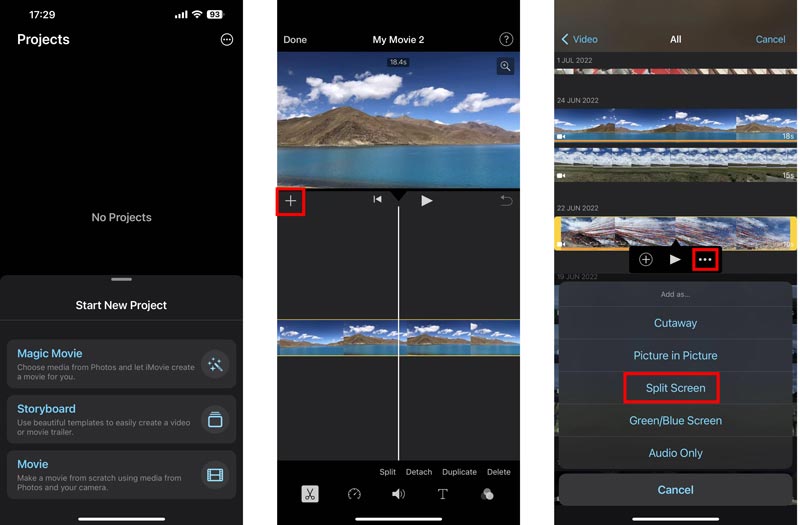
Вы можете использовать различные функции для редактирования видео с разделенным экраном. После редактирования вы можете нажать Сделанный в верхнем левом углу, чтобы вернуться в интерфейс проектов. Здесь вы можете нажать Делиться и выбери Сохранить видео чтобы сохранить его на своем устройстве iOS.
Часть 3. Как сделать многоэкранное видео онлайн бесплатно
Многие онлайн-программы для создания видео с разделенным экраном могут помочь вам создавать параллельные видеоролики. Здесь мы берем популярные Пиксико в качестве примера, который покажет вам, как бесплатно сделать видео с разделенным экраном онлайн.
Найдите Pixiko в своем веб-браузере и перейдите на его Эффект разделенного экрана страница. Когда вы доберетесь туда, нажмите кнопку Начать Кнопка для загрузки видеофайлов. Вы можете добавить два или более клипа в зависимости от ваших потребностей.
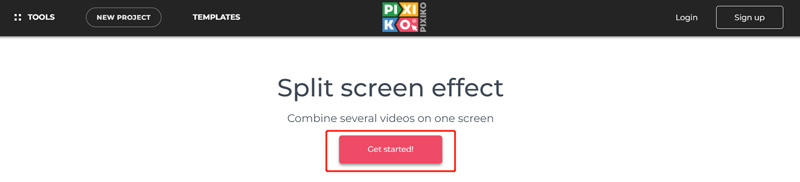
Когда видеоклипы загружены, вы можете вручную настроить размеры видео и разместить их рядом. Как видите, предлагаются некоторые базовые функции редактирования, которые помогут вам редактировать видео с разделенным экраном. Нажмите кнопку Оказывать кнопку, а затем нажмите Скачать видео чтобы сохранить его на своем устройстве.
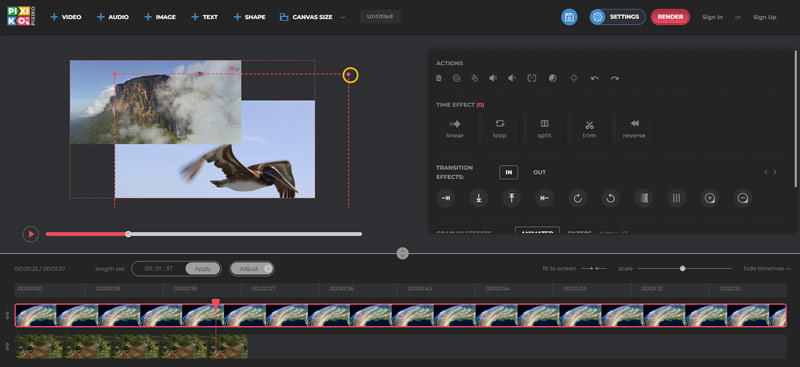
Часть 4. Часто задаваемые вопросы о видео с разделенным экраном
Как сделать видео с разделенным экраном на телефоне Android?
Вы можете использовать онлайн-редактор видео или стороннее приложение для создания видео с разделенным экраном на своих устройствах Android. Вы можете легко найти множество связанных приложений в магазине Google Play. Если у вас есть видео, хранящиеся в Google Фото, вы также можете использовать их для создания параллельного видео.
Могу ли я сделать многоэкранное видео на Facebook?
Нет. Приложение Facebook когда-то предлагало функцию слайд-шоу для быстрого создания многоэкранных видеороликов. Однако эта функция была удалена.
Как разделить видео без потери качества?
Вы можете использовать рекомендованный Видео конвертер Ultimate выше, чтобы легко разделить видео. Он имеет отдельный видеотриммер, позволяющий вырезать или разделять видео.
Заключение
Мы говорили в основном о как сделать видео с разделенным экраном в этом посте. Вы можете изучить три различных метода создания многоэкранных видеороликов. Если у вас все еще есть вопросы по этой теме, вы можете написать нам в разделе комментариев ниже.
Что вы думаете об этом посте. Нажмите, чтобы оценить этот пост.
Отличный
Рейтинг: 4.9 / 5 (на основе 247 голоса)
Найдите больше решений
Collage Video 4 приложения для создания видеоколлажей Лучший метод редактирования видео «картинка в картинке» для авторов 5 приложений для создания видеоколлажей для Mac, Windows, iPhone и Android 2 способа использовать iMovie для разделения экрана на Mac и iPhone 5 лучших приложений для параллельного видео для начинающих [iOS/Android] Конкретное руководство по разделению экрана в TikTok для начинающихСоответствующие статьи
- Редактировать видео
- Лучший метод редактирования видео «картинка в картинке» для авторов
- Как добавить теги к изображениям, видео, музыке и документам
- 3 приложения для размытия видео на iOS/Android, компьютере и в Интернете
- Проверьте 5 лучших средств просмотра метаданных для видео, аудио и фотографий
- Как редактировать метаданные видеофайла на компьютере и мобильном телефоне
- 5 приложений для создания видеоколлажей для Mac, Windows, iPhone и Android
- Конкретное руководство по разделению экрана в TikTok для начинающих
- 2 способа использовать iMovie для разделения экрана на Mac и iPhone
- 5 лучших приложений для параллельного видео для начинающих [iOS/Android]
- Создайте видеоколлаж для роликов Instagram [мобильный и настольный компьютер]



